Недавно смо примили неколико е-порука о проблему који су неки корисници имали на свом иПад-у и иПхоне-у. Када су додирнули иОС Маил, могли су да отворе своје пријемно сандуче, виде детаље о пошиљаоцу као и наслов е-поште.
…Али када корисници покушају да додирну е-пошту да би је отворили, она или замрзава апликацију за пошту или излази из апликације за пошту.
Други читаоци пријављују да се њихова е-пошта уопште не преузима или да се само неки преузимају. То може бити веома иритантно, посебно када чекате е-пошту за коју се чини да никада не стиже.
Ако је ваш проблем што се ваша е-пошта отвара, али не приказује тему, пошиљаоца или ова порука нема садржај, погледајте овај чланак Како да поправите „Ова порука нема садржаја“ у апликацији Маил уместо тога.
Садржај
- Повезани чланци
- Да ли иЦлоуд пошта не ради, АОЛ не ради, шта даје?
- Брзи савети
-
Пратите ове савете да би ваш иПад или иПхоне Маил радио
- Нисте одговорили на питање везано за пошту? Пробајте и ове…
- Уверите се да сте проверили синхронизацију апликације Маил
-
Како поправити е-пошту за иПхоне или иПад када се не ажурира
- Корак 1: Пошта се не отвара
- Корак 2: Пошта се не отвара
- Корак 3: Избришите свој налог е-поште
- Корак 4: Поново покрените свој иДевице
- Корак 5: Додајте налог е-поште
- Корак 6: Подесите свој налог е-поште
- Да ли ваша пошта још увек не ради?
- И даље не ради, поново избришите налог поште и додајте га ручно
- Моја иПхоне пошта још увек не ради…
- Савети за кориснике како да поново покренете иПхоне пошту…
-
Реадер Типс
- Повезани постови:
Повезани чланци
- Како максимално искористити иПадОС форматирање текста у Маил-у
- 21 Аппле Маил савета и трикова које можда нисте знали за иОС и мацОС
- Проблеми са пријављивањем на Гмаил и аутентификацијом са Аппле Маил-ом? Испробајте ове савете!
- Направите поруку о одсутности у Аппле Маил-у
Да ли иЦлоуд пошта не ради, АОЛ не ради, шта даје?
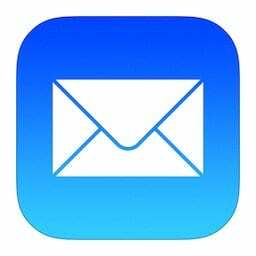
Већину времена, када правилно подесите своје налоге е-поште на свом иДевице-у, он ради без икаквих значајних проблема.
Међутим, постоје случајеви када наиђете на ове чудне проблеме било након ажурирања иОС-а или након инсталирања апликације треће стране на ваш иДевице.
Да бисте решили овај проблем, следите доле наведене кораке. Захваљујући нашим читаоцима, успели смо да тестирамо овај проблем и повезано решење.
Пре него што наставите, не заборавите да запишете свој ИД е-поште и придружену лозинку за налог и држите их при руци.
Брзи савети
Пратите ове савете да би ваш иПад или иПхоне Маил радио
- Проверите да ли је ваш налог подешен за синхронизацију поште
- Проверите да ли су сервери за пошту иЦлоуд, АОЛ, Оутлоок или Гоогле у квару преко сајтова као што су Довн Детецтор или слично.
- Погледајте извештаје за последња 24 сата, као и мапу нестанка уживо. Погледајте да ли је ваша тренутна локација врућа тачка за тренутни прекид рада
- Један од најчешћих разлога због којих апликација за пошту не преузима е-пошту или не ради исправно је када је интернет веза одсутна, неисправна, слаба или мрља. Дакле, прва ствар коју треба да покушате је да ресетујете своје ВиФи или везе за мобилне податке.
- Отвори Подешавања > Укључи режим рада у авиону Укључено и поново искључено
- Отвори Подешавања > ВиФи и искључите га и поново укључите
-
Покушајте да потпуно затворите апликацију Маил
- Двапут додирните Почетна или превуците нагоре траку покрета за почетни екран да бисте отворили прегледе апликације
- Превуците прстом са једне на другу страну да бисте пронашли преглед апликације Маил
- Превуците ГОРЕ на прозору поште да бисте затворили апликацију
- Додирните Пошта да бисте поново отворили
-
Поново покрените свој иПхоне или иДевице
- Држите притиснуто дугме за напајање док не видите поруку „превуците да бисте искључили напајање“.
- Превуците удесно да бисте искључили напајање
- Када се искључи, поново притисните дугме за напајање да бисте га поново укључили
-
Извршите принудно поновно покретање
- На иПхоне 6С или старијем моделу плус на свим иПад и иПод Тоуцх уређајима, притисните Хоме и Повер истовремено док не видите Аппле лого
- За иПхоне 7 или иПхоне 7 Плус: Притисните и држите оба дугмета са стране и за смањивање јачине звука најмање 10 секунди, док не видите Аппле лого

- На иПхоне 8 и новијим верзијама: Притисните и брзо отпустите дугме за појачавање звука. Затим притисните и брзо отпустите дугме за смањивање јачине звука. На крају, притисните и држите бочно дугме док не видите Аппле лого

-
Ресетујте мрежна подешавања
- Иди на Подешавања > Опште > Ресетуј > Ресетуј мрежна подешавања

- Унесите лозинку ако се од вас затражи
- Потврдите за ресетовање
- САМО урадите ово ако знате свој ВиФи ИД и лозинку – потребно их је поново унети након ресетовања
- Иди на Подешавања > Опште > Ресетуј > Ресетуј мрежна подешавања
Нисте одговорили на питање везано за пошту? Пробајте и ове…
- Не можете да ажурирате или промените лозинке е-поште на иПхоне-у или иПад-у?
- Превуците прстом да бисте избрисали пошту не ради? Поправи то
- Пронађите лозинке и информације о налогу е-поште за иПхоне на иОС 11 и новијим верзијама
- Савети за исправљање грешке у поруци није могуће преместити
- Није могуће избрисати пошту у иОС-у
- Прилагодите иОС покрете поште
- Прилагодите опције прилога поште
- Сервер за поправке не дозвољава преношење грешке е-поште
Уверите се да сте проверили синхронизацију апликације Маил
Уверите се да се ваш налог е-поште синхронизује са апликацијом Маил.
- Иди на Апликација за подешавања > Лозинке и налози
- Додирните налог е-поште
- Провери то Пошта је укључена и све остало што желите да синхронизујете са својим иПхоне-ом или иПад-ом (контакти, календари, белешке, итд.)

- Ако Маил није укључен (зелено), укључите га
- Поново отворите апликацију Маил и проверите да ли се ваша пошта сада синхронизује
Како поправити е-пошту за иПхоне или иПад када се не ажурира
Корак 1: Пошта се не отвара
Иди на Подешавања > Лозинке и налози (или Налози и лозинке, Подешавања > Пошта или Пошта, Контакти, Календар)
Корак 2: Пошта се не отвара
Додирните налог е-поште са којим имате проблема – овај пример приказује иОС 11.
За иОС 12+, пронађите Подешавања > Лозинке и налози а за иОС 10 потражите Подешавања > Пошта.
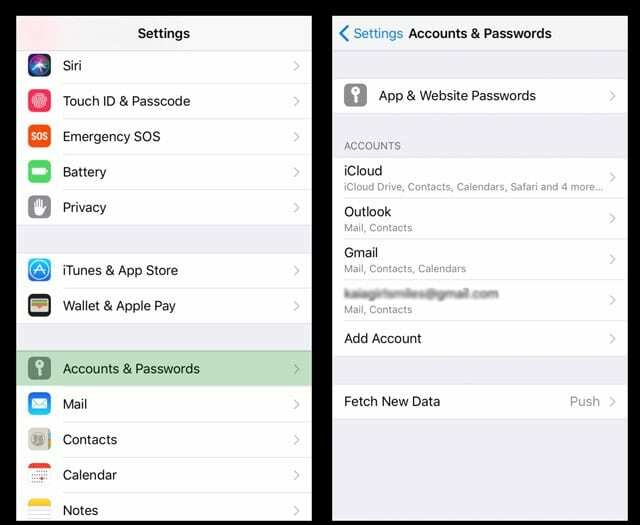
Корак 3: Избришите свој налог е-поште
Избришите налог е-поште.
Имајте на уму да нећете изгубити сачувану е-пошту или контакте повезане са овим налогом.
Е-пошта се чува на серверу, тако да када решите проблем, они се поново појављују. 
Корак 4: Поново покрените свој иДевице
Када потврдите брисање налога, поново покрените уређај.
Корак 5: Додајте налог е-поште
Врати се на Подешавања > Лозинке и налози (за иОС 11, Налози и лозинке или у иОС 10 и ранијим верзијама, Подешавања > Пошта или Пошта, Контакти и Календар.)
Додирните Додај налог и пратите упутства за подешавање налога е-поште на уређају.
Ако имате проблема са подешавањем новог налога на свом иДевице-у, погледајте детаљна упутства од Аппле-а овде.
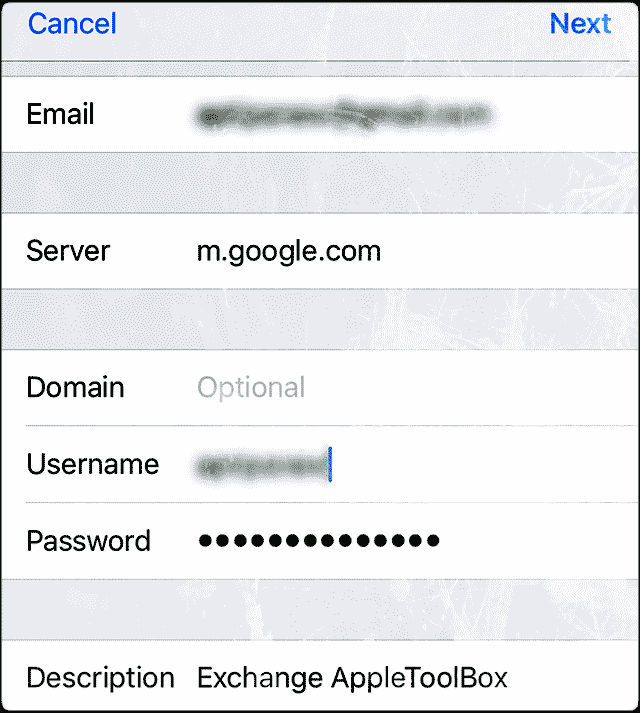
Корак 6: Подесите свој налог е-поште
Када подесите налог е-поште на свом иПад-у или иПхоне-у, покушајте. Требало би да будете у могућности да преузмете и отворите своје е-поруке и прочитате их.
Да ли ваша пошта још увек не ради?
- Поново затворите апликацију за пошту тако што ћете притиснути дугме Почетна или превући нагоре траку за покрете на почетној страници, лоцирајући преглед апликације за пошту и превуците је са врха екрана да бисте затворили
- Затим укључите мобилне податке (Подешавања > Целлулар > Мобилни подаци) – ако је већ УКЉУЧЕНО, искључите га, сачекајте 30 секунди и поново га укључите
- Ресетујте подешавања мреже тако што ћете отићи на Подешавања > Опште > Ресетуј > Ресетуј мрежна подешавања
- Ово уклања све ускладиштене шифре ВиФи мреже, па нека буду доступни да их поново унесете
Када се уређај поново покрене, повежите се на ВиФи мрежу и поново покрените апликацију за пошту. Погледајте да ли се повезује и ради нормално.
И даље не ради, поново избришите налог поште и додајте га ручно
1. Иди на Лозинке и налози
2. Изаберите Додај налог
3. Изаберите Остало (не Екцханге, Гоогле, Иахоо, АОЛ)
 4. Славина Додајте налог за пошту
4. Славина Додајте налог за пошту
5. Унесите свој кориснички ИД и лозинку
6. Ручно унесите следеће детаље за сервер – пронађите ове детаље преко свог провајдера е-поште 7. Требало би да почне да верификује ваш налог – понекад је потребно мало времена, па будите стрпљиви
7. Требало би да почне да верификује ваш налог – понекад је потребно мало времена, па будите стрпљиви
8. Када потврдите, изаберите које услуге желите да синхронизујете са својим уређајем – Маил и Белешке или друге
9. Отворите апликацију Маил и погледајте да ли је ваша пошта сада доступна (можда ћете морати да сачекате да се сва ваша е-пошта преузме на ваш уређај)
Моја иПхоне пошта још увек не ради…
Погледајте свој налог е-поште и његова подешавања преко веб претраживача (а не апликације). 
За АОЛ Маил проверите да ли сте омогућили верификацију у два корака. Ако је могуће, онемогућите га. Познато је да овај процес изазива проблеме са иОС Маил апликацијом.
Када се онемогући (искључено), покушајте да поново додате свој АОЛ налог за пошту и видите да ли ради.
Ако у почетку не ради, сачекајте неколико минута и покушајте поново – понекад је потребно мало времена пре него што те промене постану активне.
Савети за кориснике како да поново покренете иПхоне пошту…
Реадер Типс 
- За оне који имају проблема са АОЛ поштом, покушајте следеће:
- Отворите АОЛ у прегледачу – не преко апликације или подешавања поште
- Идите у подешавања за свој АОЛ налог у оквиру безбедности налога постоји процес пријаве у 2 корака
- Кликните на Управљај
- И уверите се да је укључен
- Затим у оквиру Цоннецт Аппс изаберите управљање
- Кликните на стрелицу надоле за креирање нове апликације и изаберите иОС пошту и уређај који користите (иПхоне, иПад, иПод)
- Изаберите креирање
- Добијате лозинку
- Копирајте лозинку
- Затим идите и подесите свој АОЛ налог помоћу апликације Маил на вашем иПхоне-у и користите ту копирану лозинку
- Када уносите информације о налогу, уверите се да користите своју пуну адресу е-поште, укључујући @аол.цом
- Друга опција за власнике АОЛ налога који имају проблема је да се увере да користе тачан порт 587 за адресу СМТП одлазног сервера и 993 за сервер долазне поште.
- Иако би требало да будете у могућности да аутоматски подесите налог, можда ћете морати да подесите налог ручно помоћу АОЛ-ових ИМАП подешавања
- Можда ћете морати да користите „остало“ да бисте поново инсталирали свој АОЛ налог поште
- Ако порт 587 не ради, покушајте са 465
Додатни савети? Поделите их у коментарима испод.

Опседнут технологијом од раног доласка А/УКС-а на Аппле, Судз (СК) је одговоран за уредништво АпплеТоолБок-а. Налази се у Лос Анђелесу, Калифорнија.
Судз је специјализован за покривање свих ствари мацОС-а, након што је током година прегледао десетине развоја ОС Кс и мацОС-а.
У претходном животу, Судз је радио помажући компанијама са листе Фортуне 100 у њиховим тежњама према технологији и пословној трансформацији.